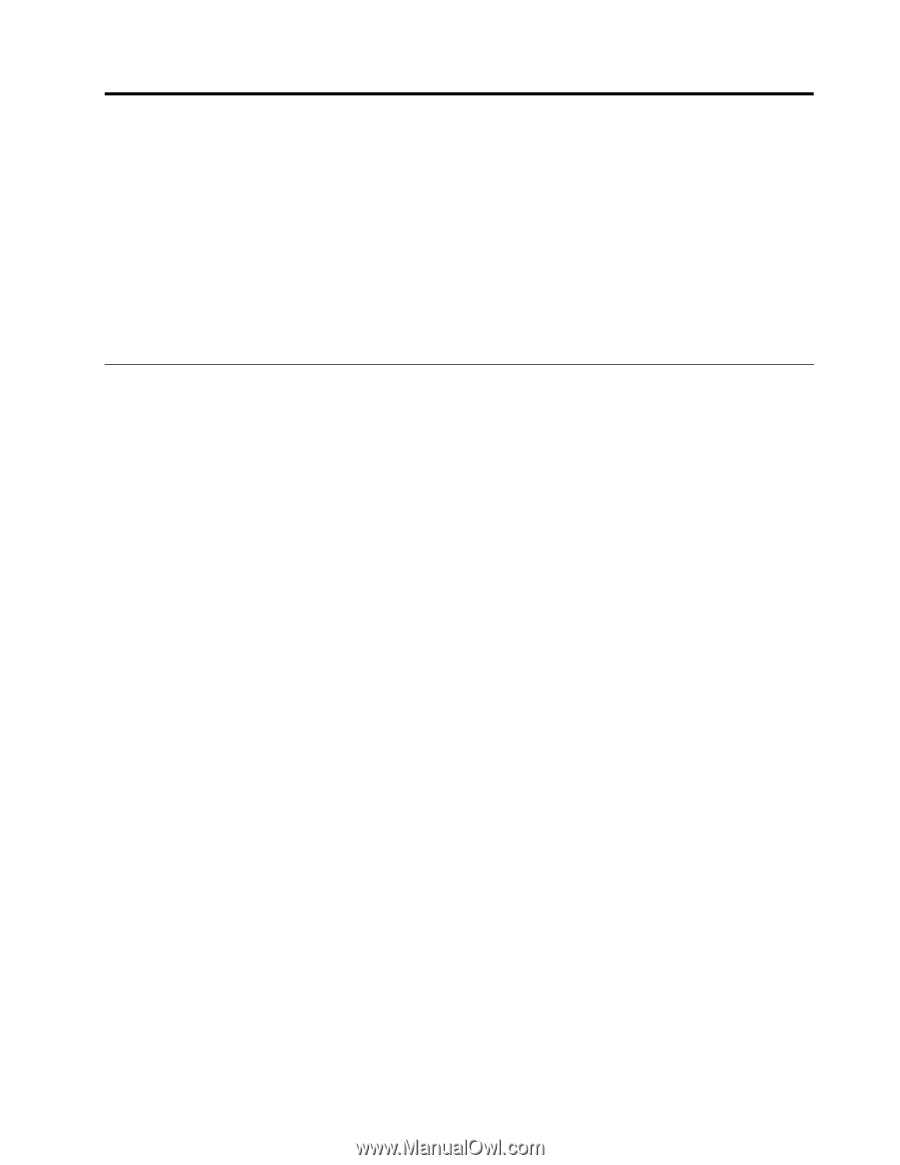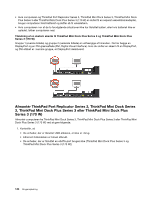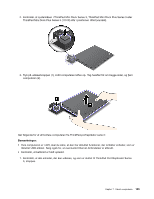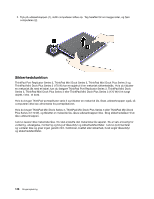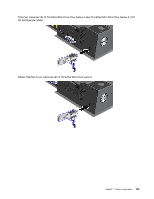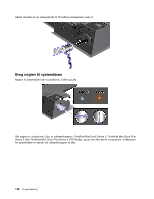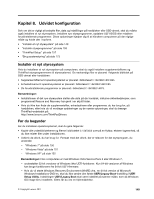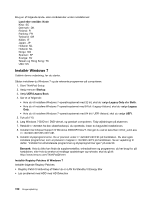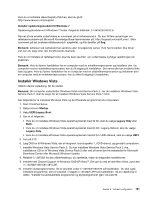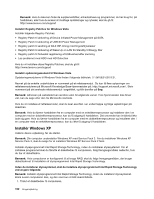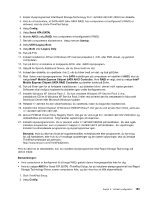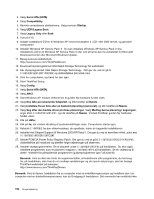Lenovo ThinkPad T420si (Danish) User Guide - Page 167
Kapitel 8. Udvidet konfiguration, Installér et nyt styresystem, Før du begynder
 |
View all Lenovo ThinkPad T420si manuals
Add to My Manuals
Save this manual to your list of manuals |
Page 167 highlights
Kapitel 8. Udvidet konfiguration Selv om det er vigtigt at beskytte filer, data og indstillinger på harddisken eller SSD-drevet, skal du måske også installere et nyt styresystem, installere nye styreprogrammer, opdatere UEFI-BIOS eller retablere forudinstallerede programmer. Disse oplysninger hjælper dig til at håndtere computeren på den rigtige måde og holde den i topform. • "Installér et nyt styresystem" på side 149 • "Installér styreprogrammer" på side 155 • "ThinkPad Setup" på side 157 • "Brug systemstyring" på side 173 Installér et nyt styresystem Hvis du installerer et nyt styresystem på computeren, skal du også installere supplementsfilerne og ThinkPad-styreprogrammerne til styresystemet. De nødvendige filer er placeret i følgende bibliotek på SSD-drevet eller harddisken: • Supplementsfilerne til operativsystemet er placeret i biblioteket C:\SWTOOLS\OSFIXES. • Enhedsdriverne til operativsystemet er placeret i biblioteket C:\SWTOOLS\DRIVERS. • De forudinstallerede programmer er placeret i biblioteket C:\SWTOOLS\APPS. Bemærkninger: • Installationen af det nye styresystem sletter alle data på din harddisk, inklusive sikkerhedskopier, som programmet Rescue and Recovery har gemt i en skjult folder. • Hvis du ikke kan finde de supplementsfiler, enhedsdrivere eller programmer, du har brug for, på harddisken, eller hvis du vil modtage opdateringer og de nyeste oplysninger, skal du besøge ThinkPad-webstedet på: http://www.lenovo.com/ThinkPadDrivers Før du begynder Før du installerer operativsystemet, skal du gøre følgende: • Kopiér alle underbibliotekerne og filerne i biblioteket C:\SWTOOLS over på en flytbar, ekstern lagerenhed, så du ikke mister filer under installationen. • Udskriv de afsnit, du har brug for. Fortsæt med det afsnit, der er relevant for det styreprogram, du anvender. - "Windows 7" på side 150 - "Windows Vista" på side 151 - "Windows XP" på side 152 Bemærkninger: Hvis computeren er med Windows Vista Service Pack 2 eller Windows 7, - understøtter 32-bit versioner af Windows ikke UEFI-funktioner. Kun 64-bit versioner af Windows kan bruge funktionerne fra 64-bit UEFI-firmware. - Hvis du vil starte Windows Recovery Environment (WinRE) vha. en 64-bit version af Microsoft Windows-installations-DVD'en, skal du ikke ændre den første UEFI/Legacy Boot-indstilling i UEFI Setup Utility. Indstillingen UEFI/Legacy Boot skal være indstillet på samme måde, som da Windows OS image blev installeret. Ellers får du vist en fejlmeddelelse. © Copyright Lenovo 2011 149